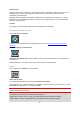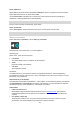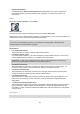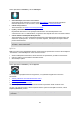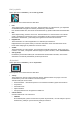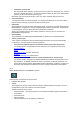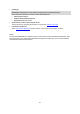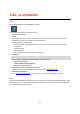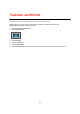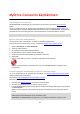User manual
160
Tietoja MyDrive Connectista
GO PROFESSIONAL-navigaattorisi pysyy nopeimmin ja helpoimmin ajan tasalla Wi-Fi-yhteyden
kautta.
Jos et voi muodostaa internet-yhteyttä Wi-Fi-yhteydellä tai jos haluat käyttää muuta tapaa, voit
muodostaa internet-yhteyden USB-yhteydellä tietokoneen kautta. GO PROFESSIONAL-navigaattorisi
yhdistäminen internetiin edellyttää sitä, että tietokoneellesi on asennettu MyDrive Connect.
Huomautus: MyDrive Connectia ei voi käyttää laitteen hallintaan.
MyDrive Connectin määrittäminen
Tee seuraavat toimet ennen MyDrive Connectin ensimmäistä käyttökertaa:
Avaa tietokoneessa internet-selain ja siirry osoitteeseen tomtom.com/mydrive-connect.
1. Valitse Lataa Maciin tai Lataa Windowsiin.
2. Tallenna ladattu tiedosto.
3. Avaa ladattu tiedosto kaksoisnapsauttamalla.
4. Asenna MyDrive Connect näytön ohjeiden mukaisesti.
5. Valitse automaattisen käynnistyksen ja päivitysten asetukset.
6. Valitse OK.
Voit nyt avata MyDrive Connect -sovelluksen työpöydän ilmaisinalueelta.
MyDrive Connect käynnistyy automaattisesti, kun liität GO PROFESSIONAL-navigaattorisi tie-
tokoneeseen.
Internet-yhteyden muodostaminen MyDrive Connectin avulla
Jos et voi muodostaa internet-yhteyttä Wi-Fi-yhteydellä, voit asentaa päivityksiä ja uusia kohteita
USB-yhteydellä tietokoneen kautta.
Voit samalla synkronoida laitteesi TomTom MyDriven avulla.
Muodosta internet-yhteys USB:n kautta seuraavasti:
1. Varmista, että MyDrive Connect on asennettu tietokoneeseen.
2. Varmista, että tietokoneessasi on toimiva internet-yhteys.
3. Liitä GO PROFESSIONAL tietokoneeseen laitteen mukana toimitetulla USB-kaapelilla ja käynnistä
GO PROFESSIONAL.
MyDrive Connect käynnistyy automaattisesti ja jakaa tietokoneesi internet-yhteyden laitteen
kanssa.
Huomautus: Käytä AINOASTAAN GO PROFESSIONAL-navigaattorin mukana toimitettua
USB-kaapelia. Muut USB-kaapelit eivät välttämättä toimi.
Huomautus: GO PROFESSIONAL-navigaattoria ei voi liittää tietokoneeseen telineen avulla.
MyDrive Connectin käyttäminen